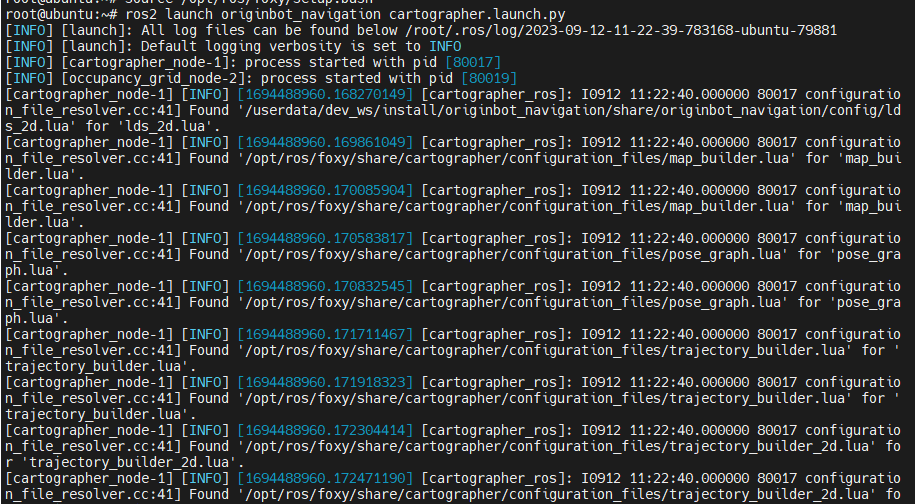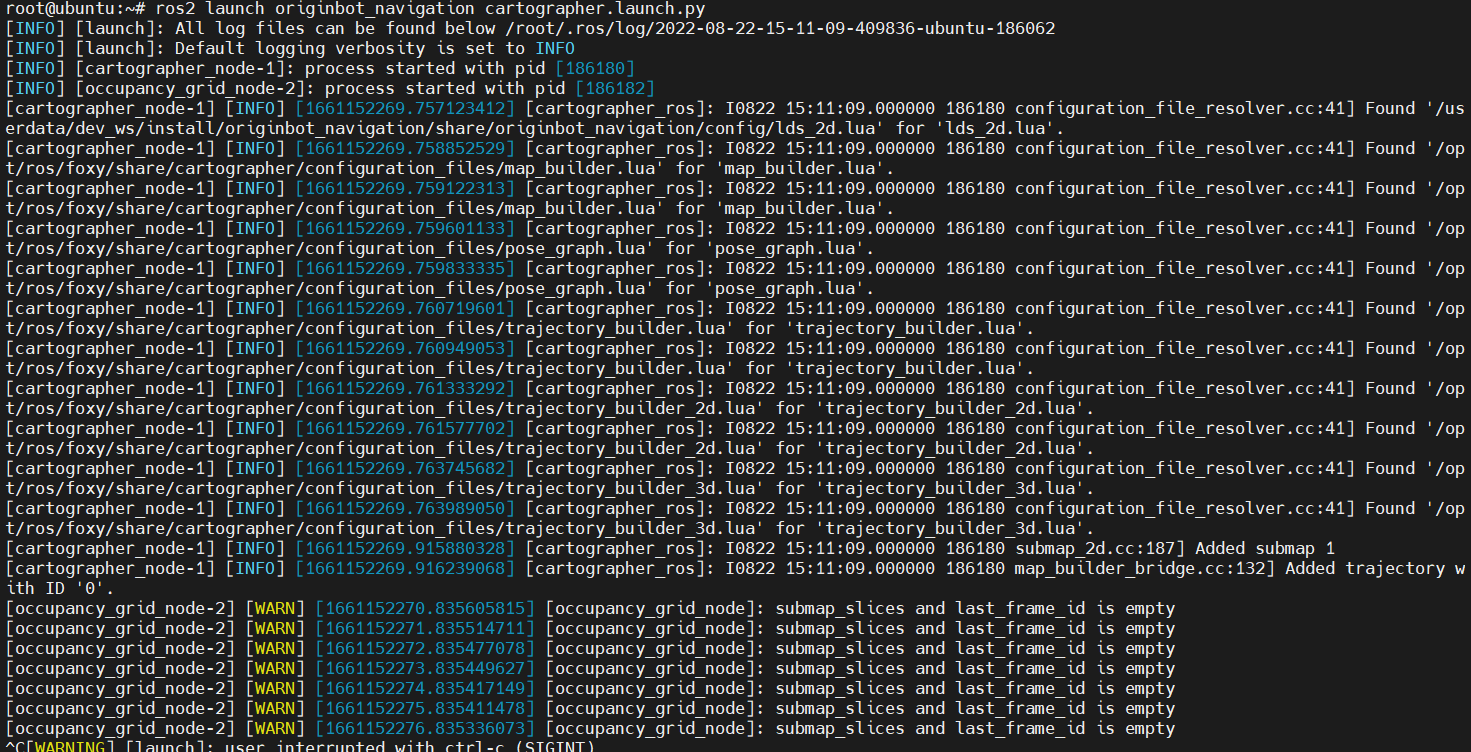地图构建
Hint
操作环境及软硬件配置如下:
- OriginBot机器人(导航版)
- PC:Ubuntu (≥20.04) + ROS2 (≥Foxy)
启动底盘和雷达
SSH连接OriginBot成功后,在终端中输入如下指令,启动机器人底盘和激光雷达:
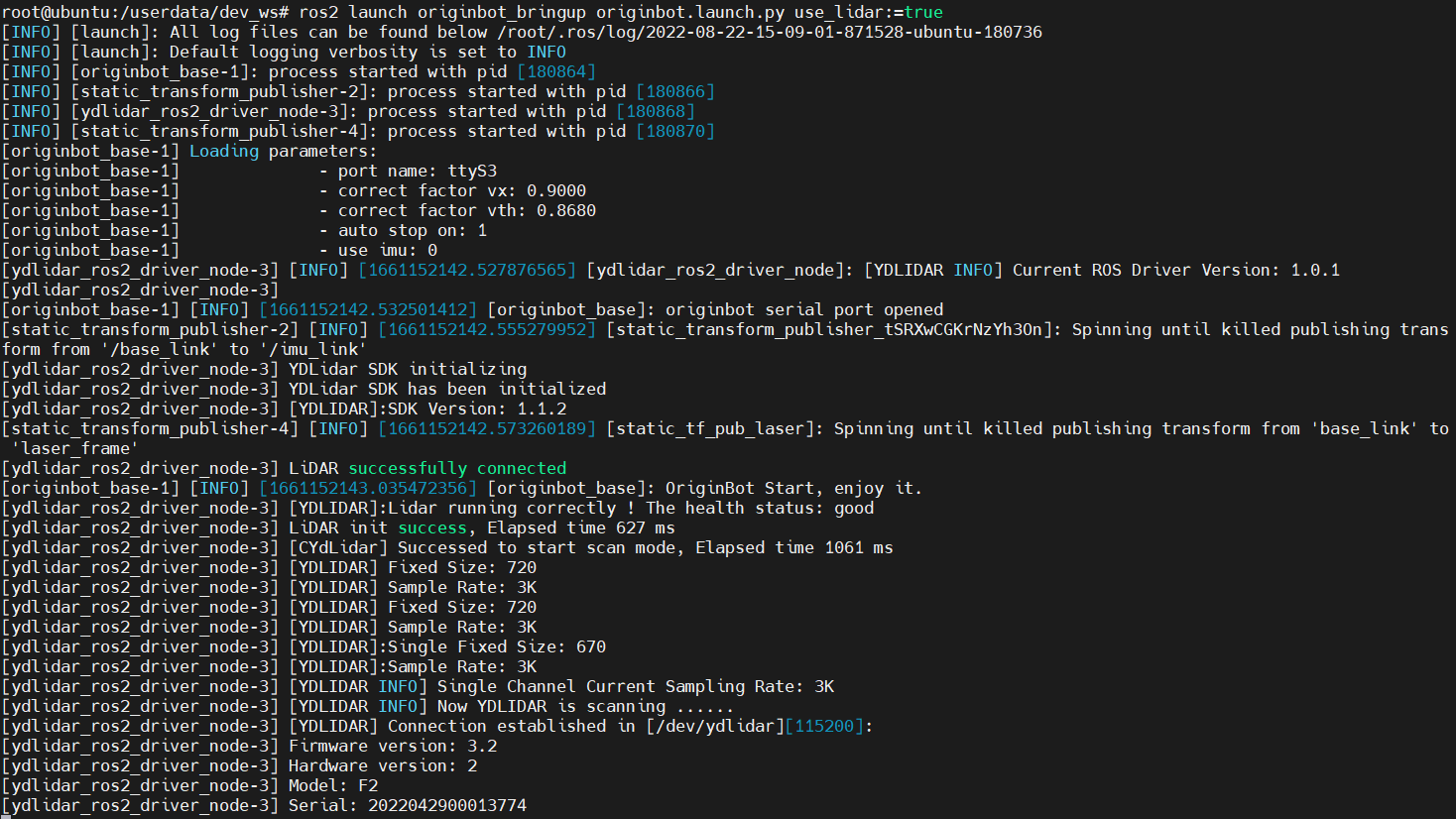
Hint
由于底盘启动后会自动记录odom数据,所以每次运行SLAM功能前,都需要重启一次底盘,否则可能会导致TF树变换出错。
启动SLAM
继续通过SSH连接OriginBot,在终端中输入如下指令,启动cartographer建图算法:
该功能已上线NodeHub,详细操作请见:Cartographer激光雷达SLAM
如果程序运行正常,终端中应该显示出类似如下画面
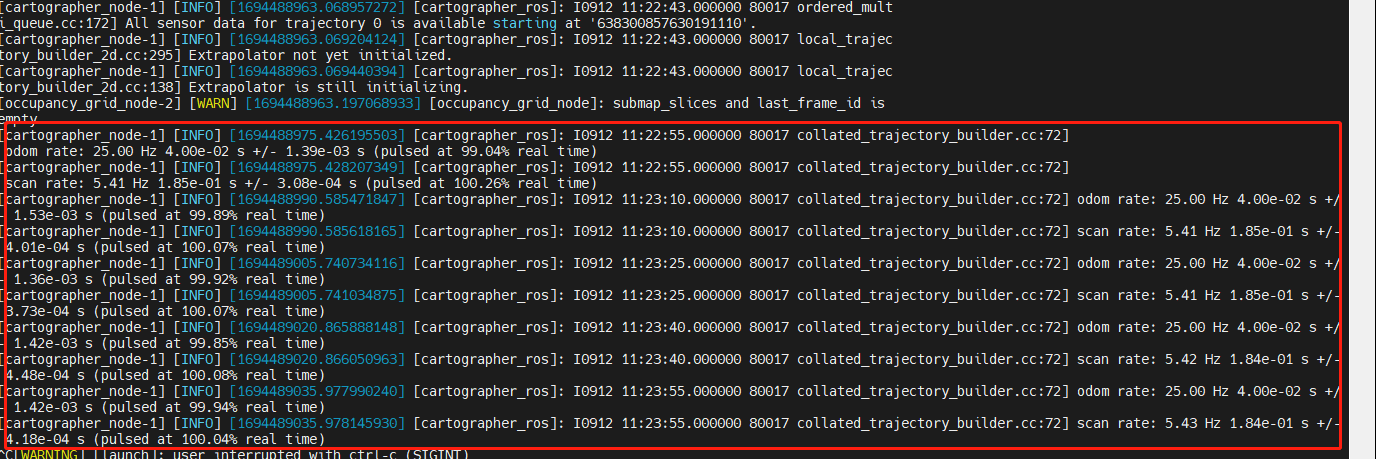
上位机可视化显示
为了便于查看SLAM的完整过程,在同一网络下的PC端,启动上位机可视化软件:
即可看到此时已经创建出的地图。
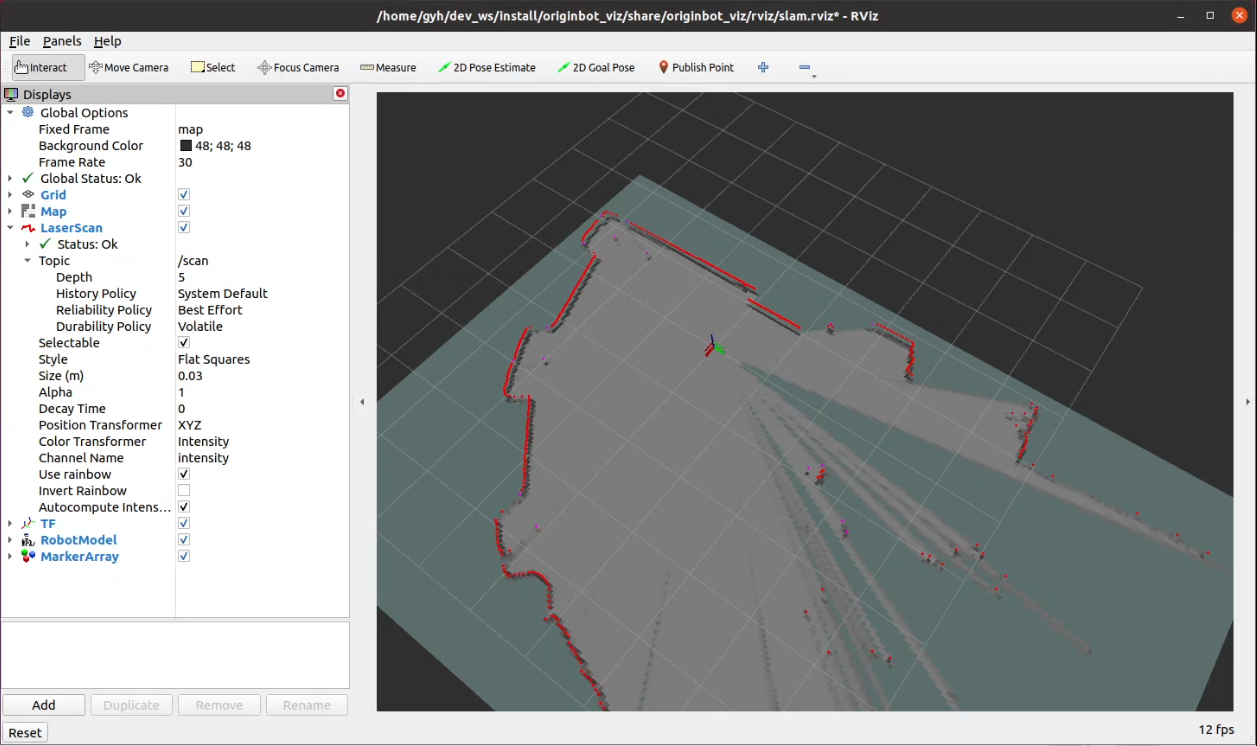
Hint
确保在PC端已经完成originbot_desktop代码仓库的下载和编译。如果不方便使用originbot_desktop代码仓库,也可以使用“ros2 run rviz2 rviz2”单独启动Rivz2,手动添加map、tf、laserscan等显示插件,也可以达到类似的效果。
键盘控制建图
为了让机器人建立周边环境的完整信息,我们还需要启动一个键盘控制节点:
Hint
键盘控制节点在PC端或者OriginBot端运行均可。
现在,我们就可以在键盘控制的终端中,点击键盘的上下左右键,控制机器人探索未知的环境啦,Rviz中会逐渐出现地图的全貌。
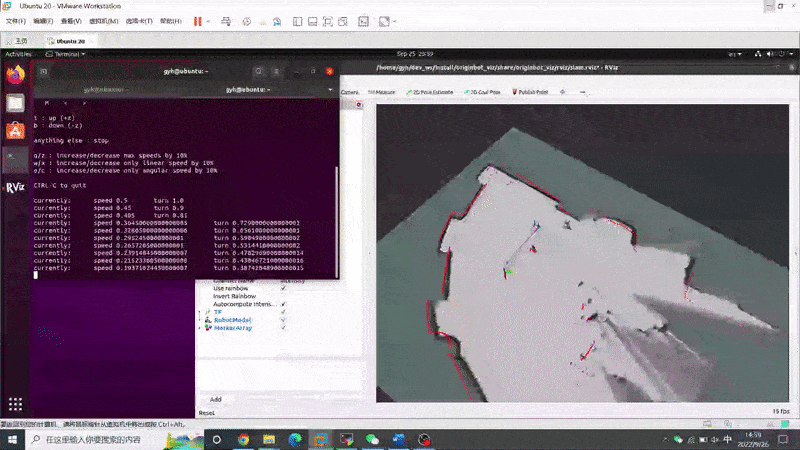
保存地图
建图完成后,可以使用如下指令来保存地图:
Info
以上指令会将地图保存到终端的当前路径下,在后续导航使用前,需要拷贝到originbot_navigation功能包中。